导言
ipcc初赛的项目代码有些混乱,只是简单分类。想好好学习一下cmake和make。规范项目结构,优化编译运行流程,提高效率。
bcdedit /set hypervisorlaunchtype auto参考教程安装 WSL和旧版 WSL 的手动安装步骤
1 | # 查看当前版本 |
注意:用命令行运行来修改默认安装路径(重命名install.exe),参考教程
1 | .\Docker.exe install --installation-dir="E:\commonSoftware\Docker" |
安装完之后运行设置
1 | Error response from daemon: container df6ee73697883e8e09edd65404e1fcc19a2b4bfb49212c754a8b3ef9741d7bda: driver "overlay2" failed to remove root filesystem: unlinkat /var/lib/docker/overlay2/475c350b02589ce2cb5ef30f0619ed3aeaba409c56d87191b8cbbd00ef618fe3: read-only file system |
需要管理员运行docker
WSL还是超级占用C盘
暂无
暂无
https://blog.csdn.net/Antarctic_Bear/article/details/123489609
Linux下的任务调度分为两类:系统任务调度和用户任务调度。
Linux系统任务是由 cron (crond) 这个系统服务来控制的,这个系统服务是默认启动的。用户自己设置的计划任务则使用crontab 命令。
1 | crontab [-u user] file |
-u user:用于设定某个用户的crontab服务;file: file为命令文件名,表示将file作为crontab的任务列表文件并载入crontab;-e:编辑某个用户的crontab文件内容,如不指定用户则表示当前用户;-l:显示某个用户的crontab文件内容,如不指定用户则表示当前用户;-r:从/var/spool/cron目录中删除某个用户的crontab文件。-i:在删除用户的crontab文件时给确认提示。/etc/crontab文件,其中/etc/crontab里的计划任务是系统中的计划任务,crontab –e来编辑用户的计划任务;/var/spool/cron目录中。其文件名与用户名一致。%在crontab文件中表示“换行”,因此假如脚本或命令含有%,需要使用\%来进行转义。配置文件实例:
1 | SHELL=/bin/bash |
@reboot 表示重启开机的时候运行一次。还有很多类似参数如下:
1 | string meaning |
1 | # For details see man 4 crontabs |
在以上各个字段中,还可以使用以下特殊字符:
*代表所有的取值范围内的数字,如月份字段为*,则表示1到12个月;/代表每一定时间间隔的意思,如分钟字段为*/10,表示每10分钟执行1次。-代表从某个区间范围,是闭区间。如2-5表示2,3,4,5,0-23/2表示在0~23点范围内每2个小时执行一次。,分散的数字(不一定连续),如1,2,3,4,7,9。tail -f /var/log/cron观察查看cron运行日志(/var/log/cron.log),但是并未找到相关文件,原因是ubuntu默认没有开cron日志,执行命令:
1 | sudo vim /etc/rsyslog.d/50-default.conf |
找到cron.log相关行,将前面注释符#去掉,保存退出,重启rsyslog:
1 | sudo service rsyslog restart |
执行less -10 /var/log/cron.log再次查看cron运行日志,log出来了,提示如下信息:
1 | No MTA installed, discarding output |
原因是cron把屏幕输出都发送到email了,而当前环境并未安装email server,于是系统报错,解决方面就是不要直接向屏幕输出内容,而是重定向到一个文件。
1 | cd /var/spool/mail/ |
1 | service cron status # ubuntu |
https://zhuanlan.zhihu.com/p/35402730
https://blog.csdn.net/qq_35440678/article/details/80489102
KeePass是一个轻量级、易用且安全性极高的密码管理器,其源码完全开源(OSI certified),获得了世界多国的安全认证和评级。
只需要一个主密码+一个数据库文件即可安全的保存所有的密码。
普通用户面临的问题:
坚果云更像Dropbox,
坚果云免费版虽不如Dropbox,但也还算厚道:
参考教程
但是keeweb无法同步,会报错
LastPass、1Password、 秘迹 app
暂无
暂无
原本我是懒得用的,edge自带的密码管理器不好吗?
tjupt的默认设置就不错。红框是建议勾选的。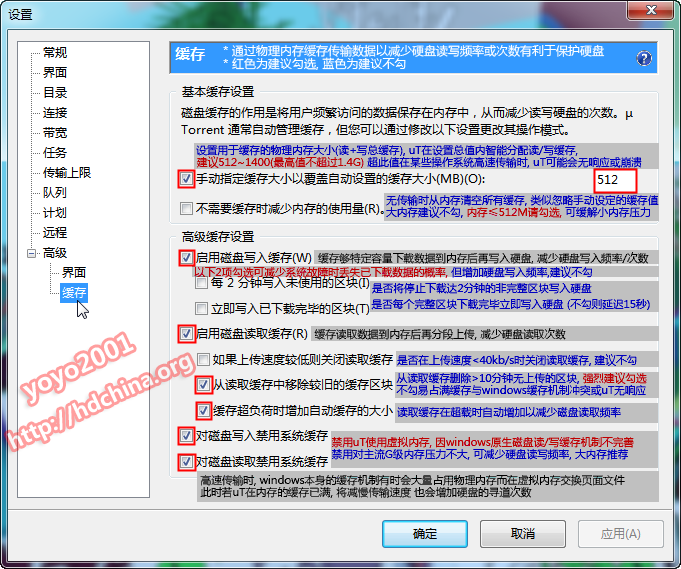
突然没速度了,可能是缓存卡住了。一般也没什么解决办法。但是稳定下载的时候会均衡。
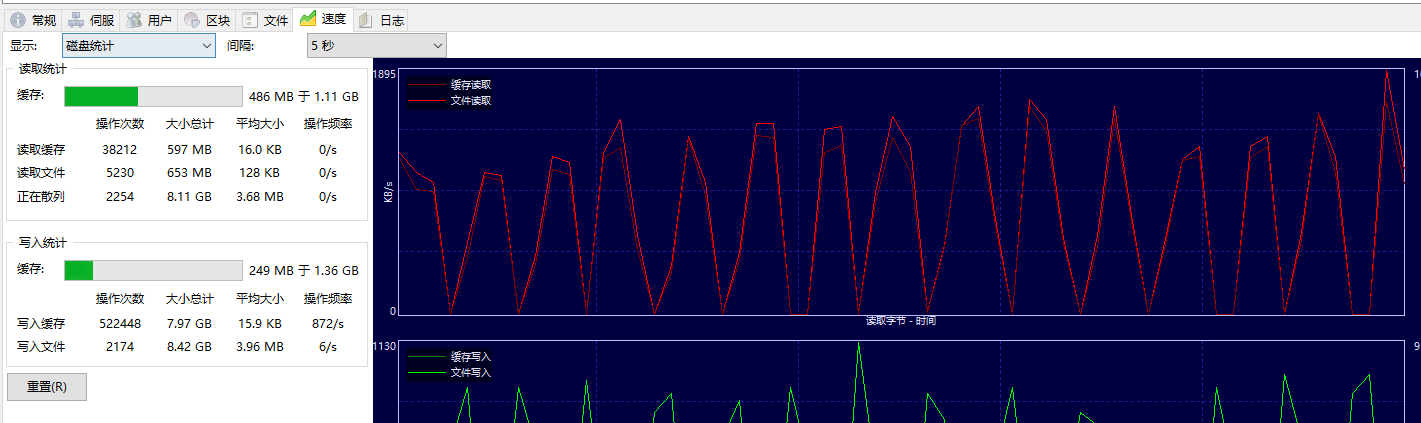
首先不要勾选”立即下载”,通过如下更改位置即可再开始下载即可。还可以多选来批量移动文件到文件夹。(对于PT需要下载100%文件才能做种的,但是不需要的文件会影响刮削。可以通过批量移动到其他位置来解决)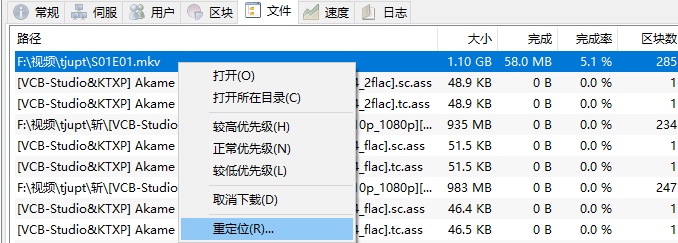
http://pgpchs.blogspot.com/2011/03/utorrent-antigfwalloutwallbloggercom.html
127.0.0.1:7890上的数据+.*便等价于redir-host模式1 | # RESTful web API listening address |
假如服务器和笔记本在LAN下,笔记本的clash软件只需要打开LAN就可以给服务器代理了,是最简单方便的方式。
由于UGREEN NAS一直开机,作为代理节点很适合。
首先注意修改代理机场的文件config.yaml的0.0.0.0:9090,以便haishanh/yacd使用。
1 | mixed-port: 7890 |
dreamacro/clash^1haishanh/yacd下载可执行文件
1 | wget https://github.com/Dreamacro/clash/releases/download/v1.11.8/clash-linux-amd64-v1.11.8.gz |
Country.mmdb 文件,Country.mmdb 文件利用 GeoIP2 服务能识别互联网用户的地点位置,以供规则分流时使用。./clash 命令) 会自动下载(会下载至 /home/XXX/.config/clash 文件夹下)。自动下载可能会因网络原因较慢,可以访问该链接手动下载。根据订阅链接配置文件
1 | cd ~/.config/clash |
成功结果
1 | # shaojiemike @ node6 in ~/Download [10:22:54] C:130 |
http://clash.razord.top/#/proxies
输入
1 | Host: node6.swangeese.fun |
查看config.yaml,发现是空
1 | mixed-port: 7890 |
[^2]: Docker 安装 Clash 并对外提供代理服务
https://blog.iswiftai.com/posts/clash-linux/
https://einverne.github.io/post/2021/03/linux-use-clash.html
购买 shaojiemike.top
自动在华为DNS服务器上进行DNS解析(ip与域名对应)
实名认证
网站报备
网站解析
当您想在Internet上通过域名访问您的网站时,可以通过华为云的云解析服务为域名添加解析记录。
例如,搭建一个网站服务器,采用IPv4格式的弹性IP地址。如果想要实现通过域名“example.com”及其子域名“www.example.com”访问该网站,需要配置如下解析记录:
A:添加域名“example.com”到弹性IP地址的解析记录。
A:添加子域名“www.example.com”到弹性IP地址的解析记录。
修改DNS服务器为华为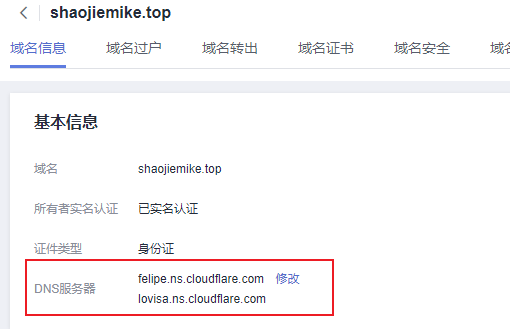
不要修改成域名解析的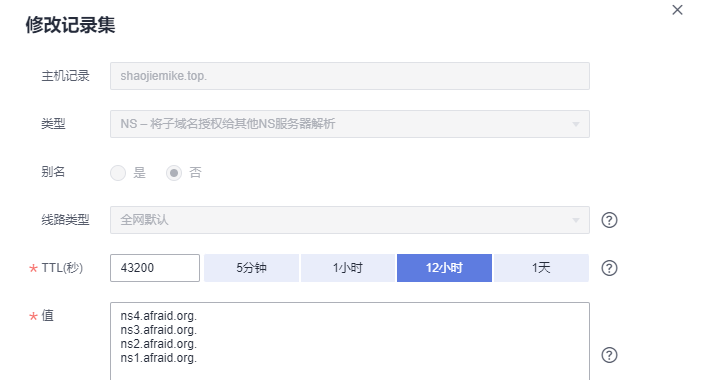
1 | # shaojiemike @ node6 in ~ [21:24:21] |
可以看到13个根DNS服务器到to子服务器再到us.to的解析过程。
在“公网域名”页面的域名列表的“域名”列,单击域名的名称“example.com”。
进入“解析记录”页面。
在页面右上角,单击“添加记录集”。
在“添加记录集”页面,根据界面提示为域名“example.com”设置A记录集参数。

主机记录:设置为“www”,表示解析的域名为子域名“www.example.com”。
测试域名解析是否生效
1 | D:\OneDrive - mail.ustc.edu.cn\homepage> nslookup shaojiemike.top ns1.huaweicloud-dns.org |

云服务器Elastic Compute Service(ECS)是阿里云提供的一种基础云计算服务。它能帮助您快速的构建更稳定、安全的应用,提高运维效率,降低IT成本
1 | 10.0.0.0/8:10.0.0.0~10.255.255.255 |
有这么一种情况:拉的联通的带宽,分配的IP只能在联通内部访问,移动网络不能访问。这个IP最多只能算是“联通内的公网IP”,不是真的公网IP。
上面几部分IP都可称为内网IP
貌似node5 与 node6 挂了网络通,是动态公网IP(chivier说的)
node5 ip: 202.38.73.26
IPv4封了许多端口(至少ssh的22端口是不行的)
IPv6是直接可以ssh访问的
ipv4是32位地址,分成4段,每段之间都有”.”分开,而每段之间有8位,从0-255
最普遍看到的就是ipv4
ipv6是128位地址,每个数目等于4位(0-f)16位进制,4个一组,每段之间由“:”隔开,共有8段,其中如果有连续性的”0”
如fe80:0000:0000:0000:0000:0000:0000:de4f
IPv4DNS服务器能根据IP修改,但是我不知道华为DNS服务器的IP。
ns1.huaweicloud-dns.com:中国大陆各区域DNS地址
ns1.huaweicloud-dns.cn:中国大陆各区域DNS地址
ns1.huaweicloud-dns.net:除中国大陆之外国家或地区DNS地址
ns1.huaweicloud-dns.org:除中国大陆之外国家或地区DNS地址
动态公网IP,可以使用nat123动态域名解析解决公网IP不固定的问题
node6配置没用80端口,不能直接IP访问
还是不能直接访问shaojiemike.top(TTL为300,需要时间?)
第二天可以了。
我用阿里的域名,用这个教程,把我的IP挂到阿里DNS上面去了
https://support.huaweicloud.com/qs-dns/dns_qs_0002.html
https://blog.csdn.net/meitesiluyuan/article/details/58588216
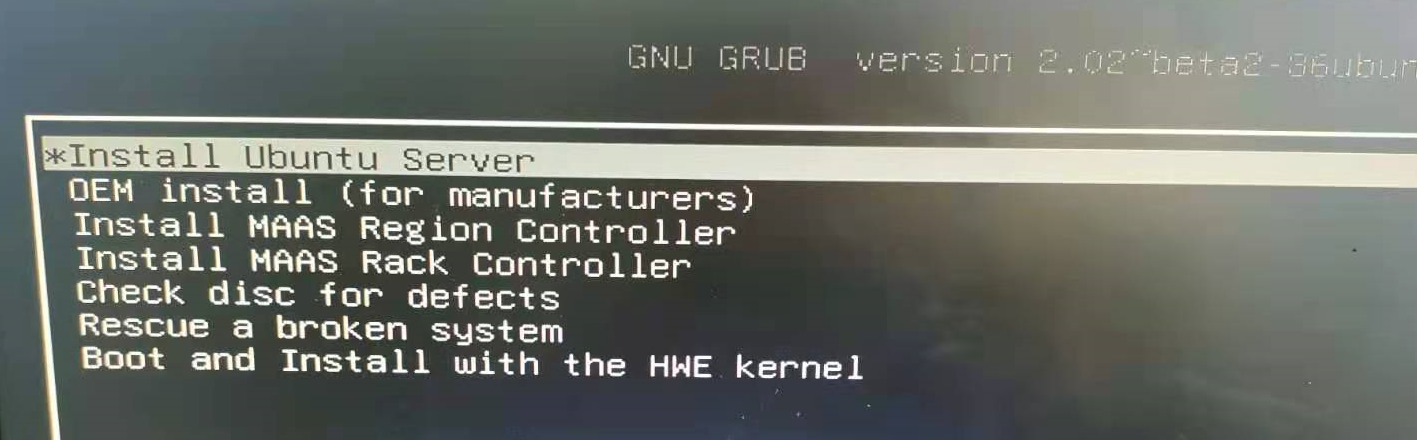
sudo passwd root只要在安装系统时分出一个/home分区。你可以把Ubuntu的“/”分区看为Windows的C盘,重装Ubuntu时只格式化“/”分区,不格式化“/home”,这样就可以保留“/home”中的数据了。使用的时候就挂载就行
但是假如一开始没分区:
xfs类型不可以直接缩减,只扩不减。如果是ext2,ext3,ext4可以在线缩减,如果xfs盘要缩小就要删除后重新添加
1 | umount /lv/ #取消挂载目录 |
1 | e2fsck -f /dev/vg0/lv0 |
df -h查看的空间1 | resize2fs /dev/vg0/lv0 10G |
1 | lvreduce -L 10G /dev/vg0/lv0 |
1 | mount -a |
正常启动系统进入救援模式 :启动按shift键,出现选择系统界面,按e。找到以单词 linux 开头的行,并在该行的末尾添加以下内容(要到达末尾,只需按下 CTRL+e 或使用 END 键或左右箭头键):
1 | systemd.unit=rescue.target |
添加完成后,只需按下 CTRL+x 或 F10 即可继续启动救援模式。几秒钟后,你将以 root 用户身份进入救援模式(单用户模式)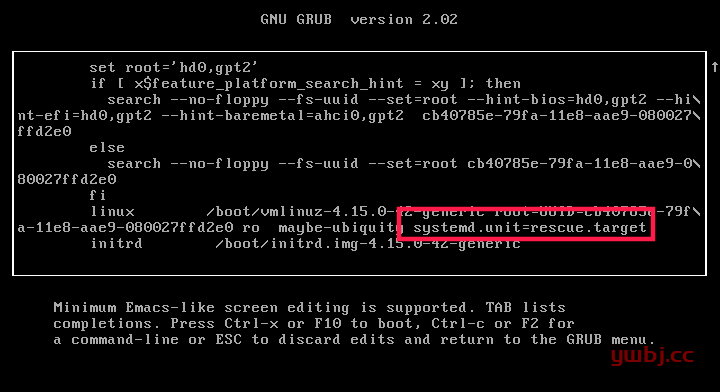
暂无
https://blog.csdn.net/weixin_40018873/article/details/109537532